Ansible — один из самых популярных инструментов администрирования конфигурации и автоматизации инфраструктуры. Он помогает автоматизировать настройку / выделение ресурсов инфраструктуры, развертывание программного обеспечения и общее управление инфраструктурой.

Изначально Ansible был доступен в Linux. Однако, благодаря новому взгляду Microsoft на открытый исходный код, улучшениям сообщества и принятию более гибкого метода разработки программного обеспечения, ориентированного на DevOps, служба поддержки Windows постепенно набирает обороты.
Хотя для поддержки Windows требуется немного больше настроек, после первоначальной настройки это не так уж плохо. Есть два возможных способа установить его.
Установка Ansible с помощью Cygwin
Вы слышали о Cygwin?
Это среда, совместимая с POSIX, для запуска в Windows. Это означает, что в Windows можно запускать множество функций, которые вы обычно выполняете в ОС на базе UNIX.
Если вы впервые слышите о Cygwin, то я бы обратился к их официальному веб-сайту, чтобы получить больше понимания.
Установка Cygwin по умолчанию не распространяется на Ansible. Следовательно, вы должны выбрать их во время установки, как описано ниже, вручную.
- Загрузите Cygwin (выберите 32-разрядный или 64-разрядный пакет Cygwin в зависимости от вашей системы)
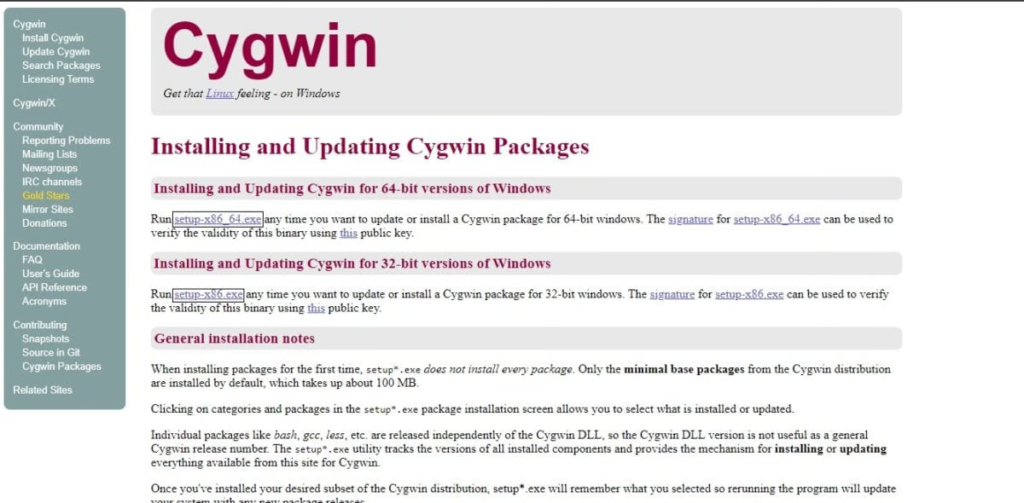
- Запустите установочный файл Cygwin, который вы загрузили выше, и следите за экраном.
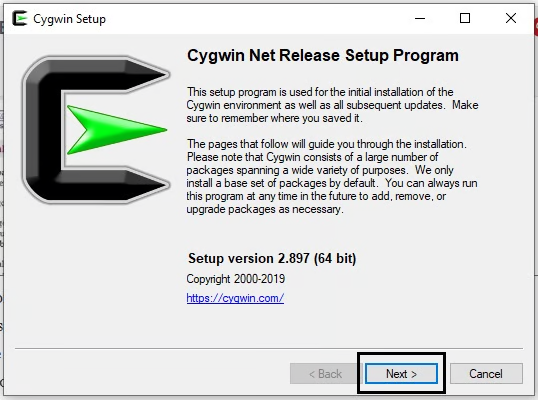
- Выберите источник загрузки в качестве “Install from Internet” (Установить из Интернета).
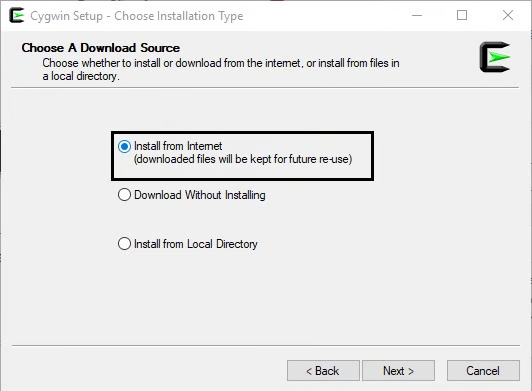
- Укажите корневой каталог, в который вы хотели бы установить свое приложение
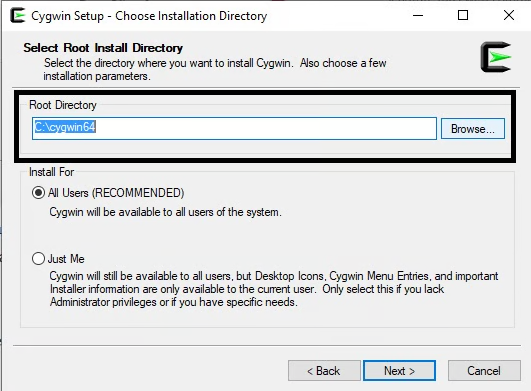
- Выберите каталог, в который вы хотели бы установить свои пакеты Cygwin
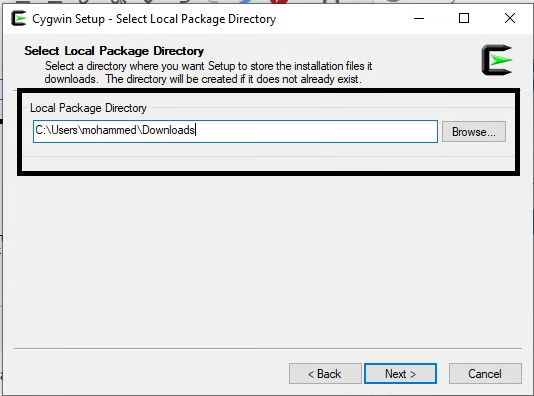
- Выберите прямое подключение, если вы не используете прокси.
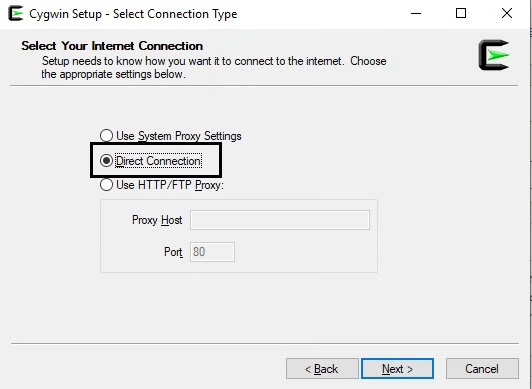
- Выберите зеркало для загрузки ваших пакетов. Вы можете выбрать любое из списка.
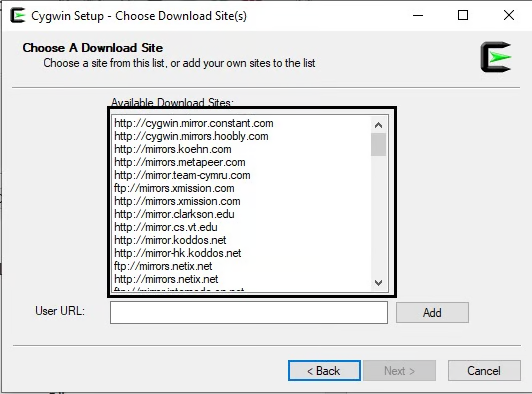
- Будут показаны пакеты, доступные для установки; здесь мы должны выбрать ansible – явно выбрать “Просмотреть как полный», затем выполнить поиск ”ansible», а затем выбрать последнюю версию, как показано ниже.
- Ansible-doc необязателен, нажмите далее
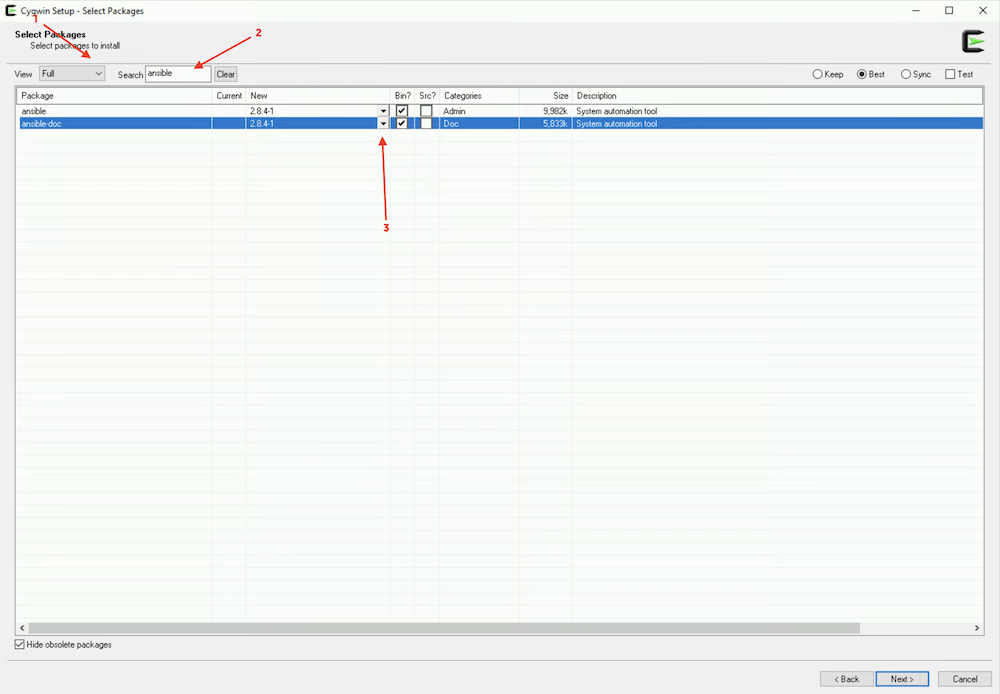
- Просмотрите и подтвердите изменения, нажав далее
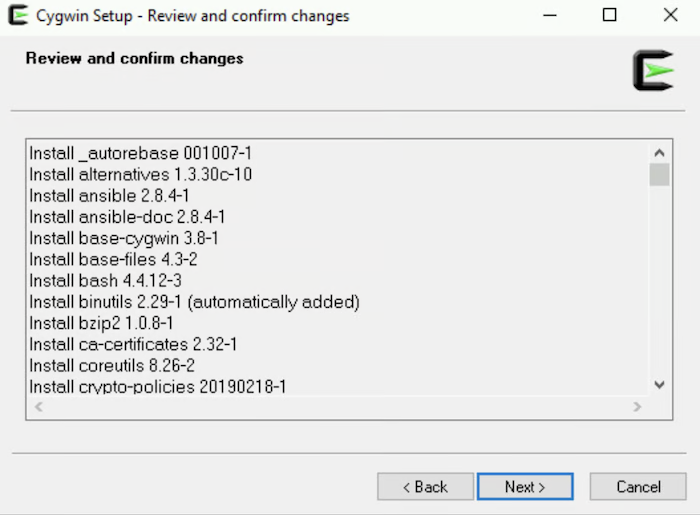
- Программа загрузит и установит необходимые пакеты.
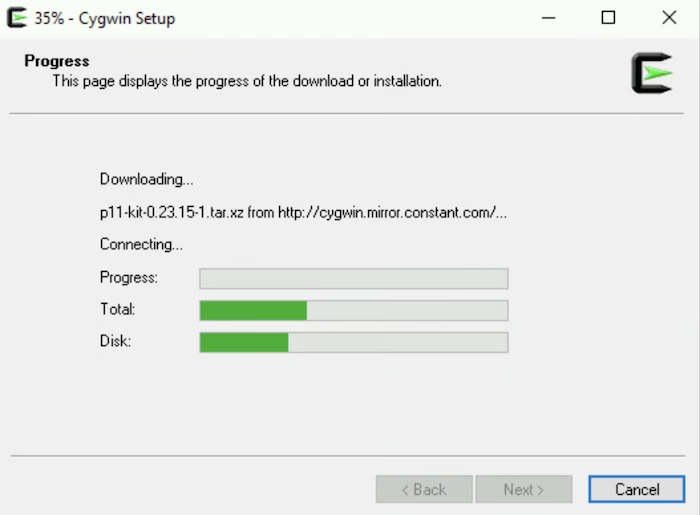
- После завершения вы получите сообщение об успешном завершении, нажмите Готово
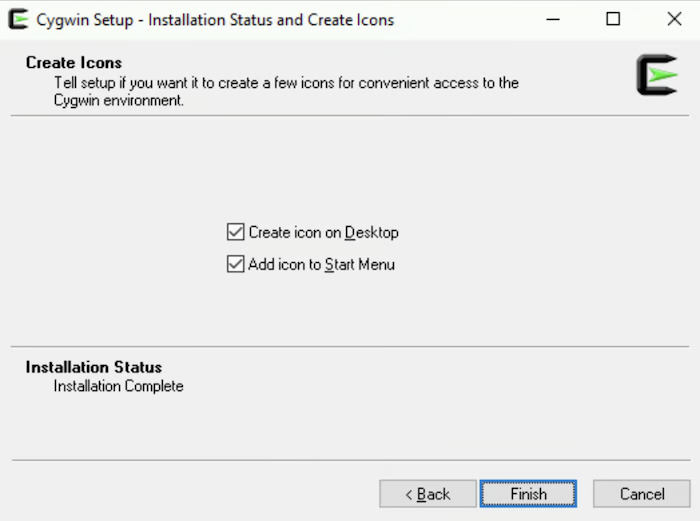
Поздравляем! Вы установили Cygwin с Ansible в Windows. Давайте проверим это.
- Дважды щелкните значок Cygwin Terminal на рабочем столе и введите
ansible --version
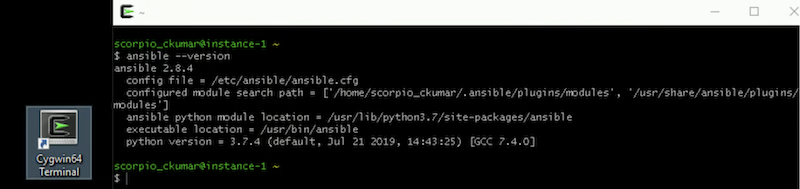
И, как вы можете видеть, он успешно установлен.
Продолжайте и поиграйте с этим. Если вы заинтересованы в изучении Ansible, тогда ознакомьтесь с этим курсом Udemy.
Установка Ansible с помощью Ubuntu в Windows 10
Спасибо Microsoft. Теперь можно установить Ubuntu в Windows 10.
Давайте начнем.
- Найдите функции Windows в окне поиска. И когда появится надпись “Включить или выключить функции Windows”, нажмите на нее.
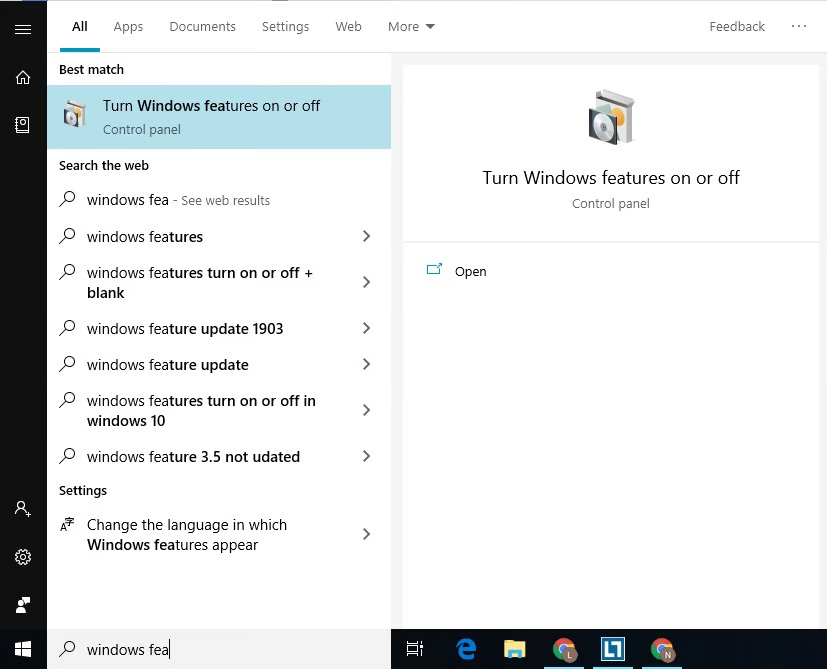
- Откроется окно с кучей функций. Прокрутите вниз и установите флажок Подсистема Windows для опции Linux. И после этого нажмите на кнопку OK.
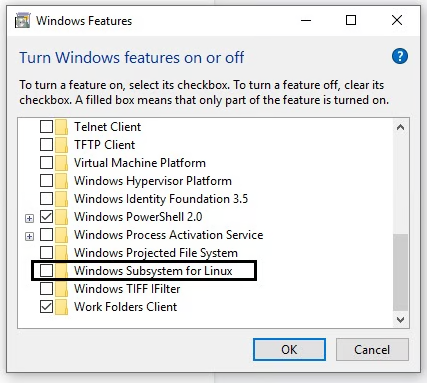
- Откройте Microsoft Store и найдите Ubuntu, чтобы установить последнюю версию.
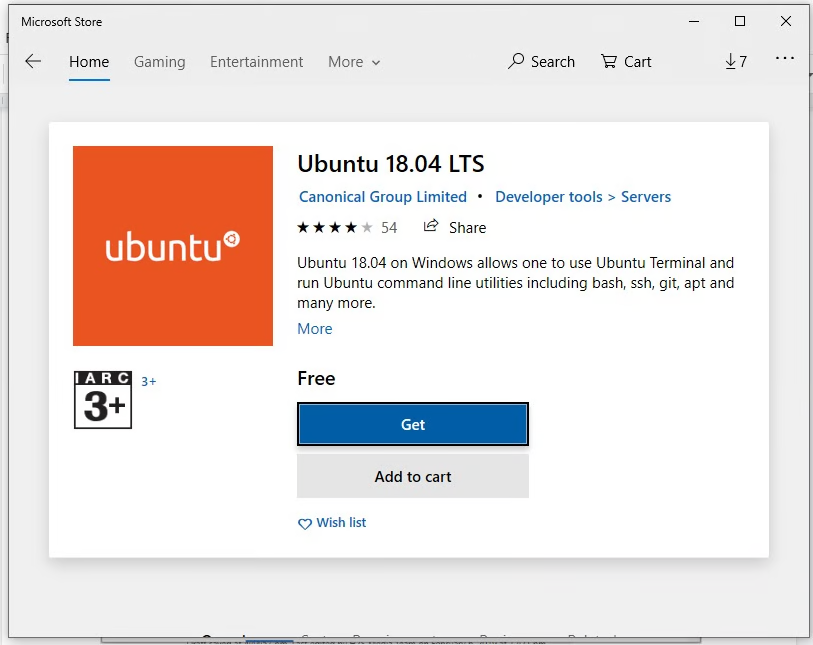
- После установки вы увидите кнопку запуска, используйте ее, чтобы открыть Ubuntu bash.
- В Ubuntu bash вам будет предложено установить имя пользователя и пароль для пользователя по умолчанию. Вы также можете установить пароль учетной записи root отсюда, введя
sudo passwd root
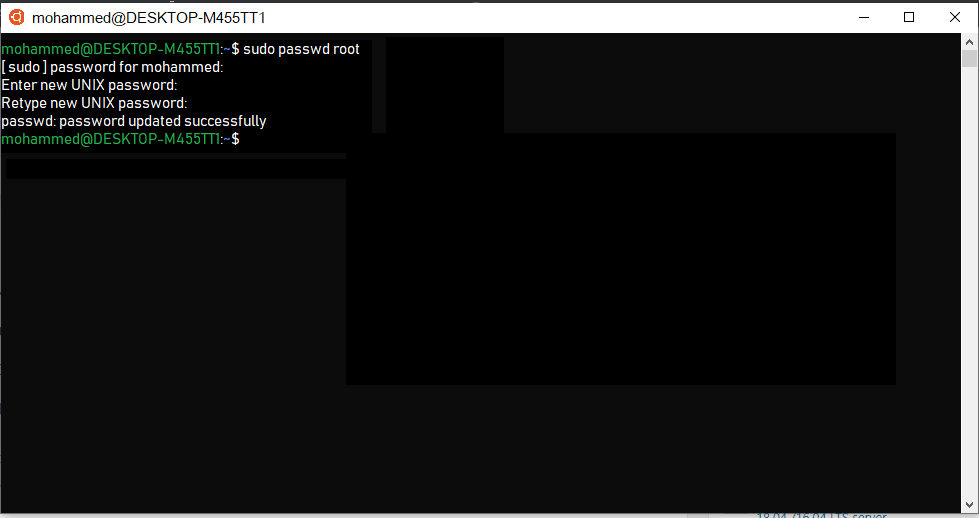
- Пришло время установить Ansible с помощью следующих команд.
sudo apt-get update
sudo apt-get install software-properties-common
sudo apt-add-repository ppa:ansible/ansible
sudo apt-get update
sudo apt-get install ansible- Press Y when it asks for…
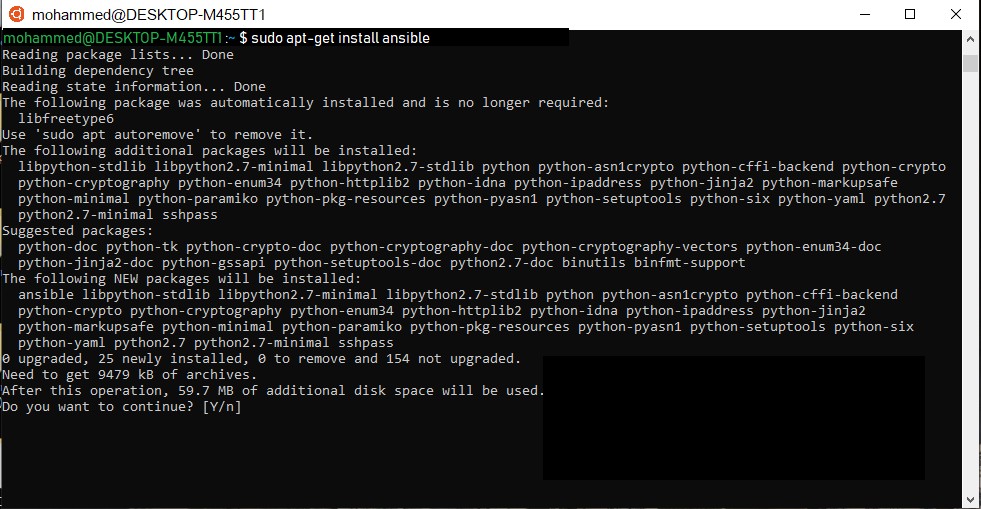
После установки давайте протестируем, создав и запустив демо-версию playbook.
- Создайте файл с именем testbook.yml
nano testbook.yml- Добавьте следующие строки и сохраните файл
- name: testing ansible
hosts: localhost
tasks:
- name: echo a message
debug: msg=”this is working"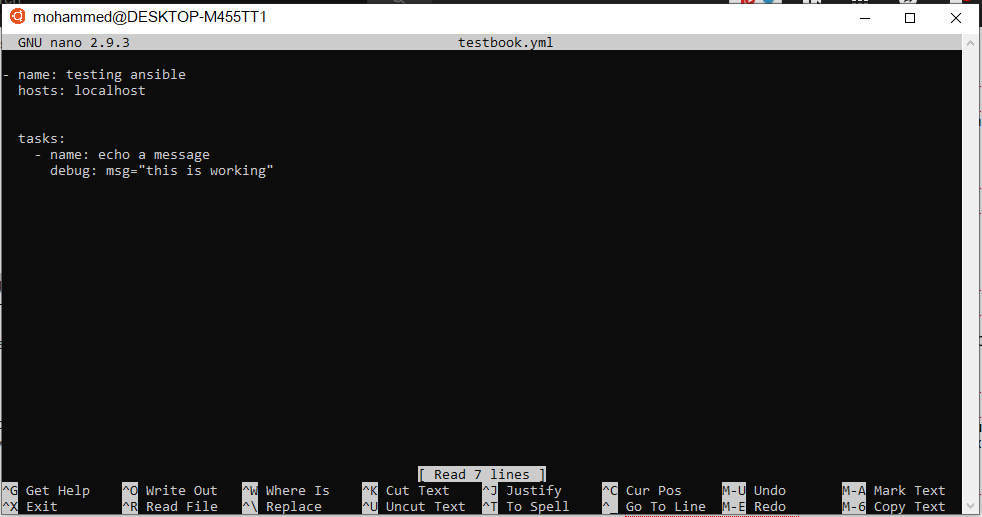
И, наконец, запустите playbook.
ansible playbook testbook.yml --connection=localЗаключение
Надеюсь данная инструкция, поможет вам установить Ansible в Windows.